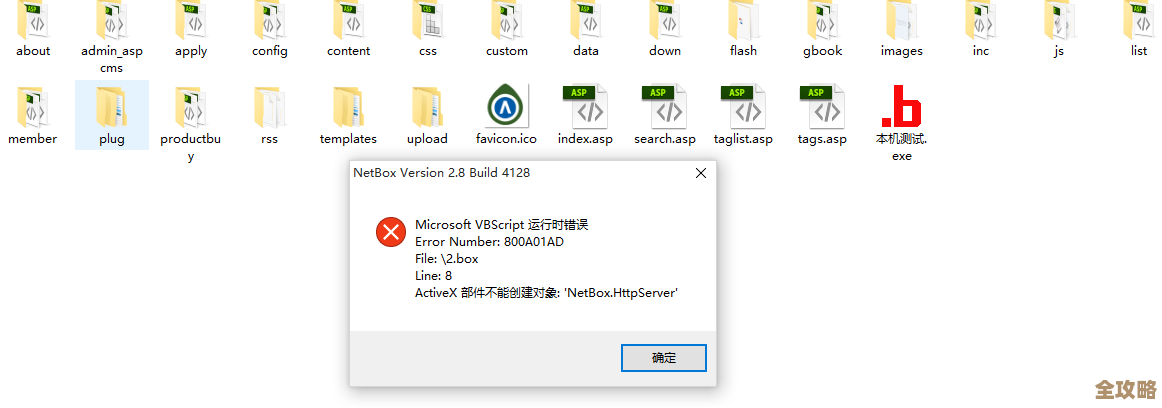解决升级Windows 11后无法安装系统更新的问题与技巧
- 问答
- 2025-11-15 04:03:59
- 1
升级到Windows 11本应是一次顺畅的体验,但有时你会发现,系统更新这个本该自动完成的任务却频频出错,提示各种错误代码如0x80070020、0x800f081f,或者干脆卡在某个百分比不动,这确实很让人头疼,但别急着重装系统,大多数问题都可以通过一些简单有效的方法解决,下面我们就来一步步排查和解决。
从最简单的开始:检查基本设置和网络
有时候问题出在基础上,确保你的设备已经连接到互联网,并且网络稳定,可以尝试打开网页,看看是否流畅,如果网络没问题,再检查一下Windows Update的一些基本设置。
按下键盘上的Windows徽标键 + I,打开“设置”,然后进入“Windows更新”选项,点击“暂停更新”相关的选项,确保你没有无意中手动暂停了更新,有时候为了暂时避免更新打扰,我们可能会开启这个功能,但事后忘了关闭,同样,检查一下“高级选项”里,有没有设置特定的更新时间段,这有时也会造成更新延迟或失败,微软官方支持文档中经常首先建议用户检查这些基础配置。
重启电脑和更新服务
这是解决许多电脑问题的“万能钥匙”,对于更新问题同样有效,一个彻底的重启可以清除临时的系统缓存和解决进程冲突,如果简单重启无效,我们可以尝试手动重启与更新相关的服务。
在任务栏的搜索框里输入“服务”并打开它,在服务列表中找到以下几个关键服务:
- Windows Update
- Background Intelligent Transfer Service (BITS)
- Cryptographic Services
分别右键点击每个服务,选择“重新启动”,如果服务状态是“已停止”,则选择“启动”,这个操作相当于给系统的更新模块进行一次“刷新”,能解决因后台服务卡住导致的更新失败,根据技术社区如Microsoft Answers和Tenforums上的大量用户反馈,这是解决许多更新错误代码的首选有效方法。
第三,运行Windows更新疑难解答
Windows系统自带了很多自动修复工具,更新疑难解答就是专门处理这类问题的,在“设置”中,找到“系统”下的“疑难解答”,然后选择“其他疑难解答”,你会看到“Windows更新”的选项,点击“运行”,这个工具会自动检测并尝试修复更新组件的一些常见问题,比如损坏的缓存文件或错误的权限设置,让它完成整个过程,然后根据提示重启电脑,再尝试检查更新。
第四,清理Windows更新缓存
Windows在下载和安装更新时,会生成大量的临时文件,如果这些文件损坏,就会导致更新失败,我们可以手动清除这些缓存,系统下次会自动重建它们。
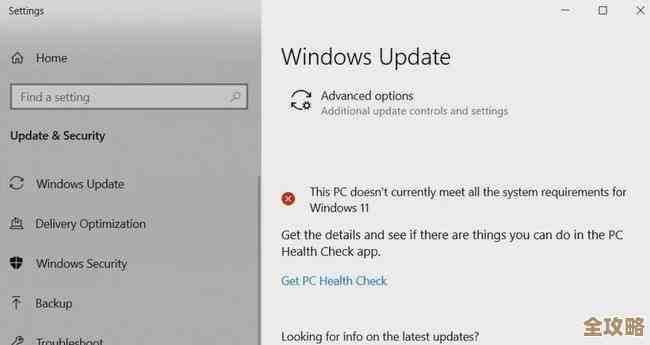
- 在搜索框输入“cmd”或“命令提示符”,在结果上右键点击,选择“以管理员身份运行”。
- 在打开的黑色窗口中,依次输入以下命令,每输完一条按一次回车键:
net stop wuauserv(停止更新服务)net stop cryptSvc(停止加密服务)net stop bits(停止BITS服务)net stop msiserver(停止Windows安装程序服务)
- 重命名缓存文件夹,输入:
ren C:\Windows\SoftwareDistribution SoftwareDistribution.oldren C:\Windows\System32\catroot2 Catroot2.old
- 重新启动刚才停止的服务,输入:
net start wuauservnet start cryptSvcnet start bitsnet start msiserver
完成后关闭窗口,再次尝试更新,这个方法被广泛收录于微软官方支持站点和PCWorld等科技媒体的教程中,对于解决更新文件损坏问题非常有效。
第五,使用微软官方的更新修复工具
如果上述方法都无效,可以尝试使用微软官方发布的名为“Windows Update Assistant”(Windows更新助手)或“Media Creation Tool”(媒体创建工具),更新助手会强制检测并安装最新的更新包,绕过有问题的更新流程,而媒体创建工具则更强大,它可以选择“立即升级此电脑”,它会下载最新的Windows 11完整镜像,并执行一次“就地升级”,这相当于修复安装,会替换所有系统文件但保留你的个人数据、应用和设置,这是解决深层系统文件损坏导致更新失败的终极软性方案,避免了完全重装的麻烦,许多像How-To Geek这样的技术博客都推荐将此作为重装系统前的最后一步。
检查磁盘空间和第三方软件冲突
确保你的系统盘(通常是C盘)有足够的剩余空间,至少保留20GB以上,因为大型更新需要空间来解压和安装文件,一些第三方安全软件(如某些杀毒软件或防火墙)可能会干扰Windows更新的正常进程,可以尝试暂时禁用它们(在更新期间),或者将Windows Update相关进程添加到信任列表,根据BleepingComputer等安全技术站点的分析,软件冲突是导致更新失败的常见原因之一。
升级Windows 11后更新失败不必过于焦虑,按照从简到繁的顺序,逐步尝试这些方法,绝大多数问题都能得到解决,组合使用“重启服务”、“清理缓存”和“运行疑难解答”就能搞定大部分情况,如果所有方法都失败了,再利用官方的媒体创建工具进行修复安装,这通常能一劳永逸地解决问题。
本文由帖慧艳于2025-11-15发表在笙亿网络策划,如有疑问,请联系我们。
本文链接:http://www.haoid.cn/wenda/62381.html
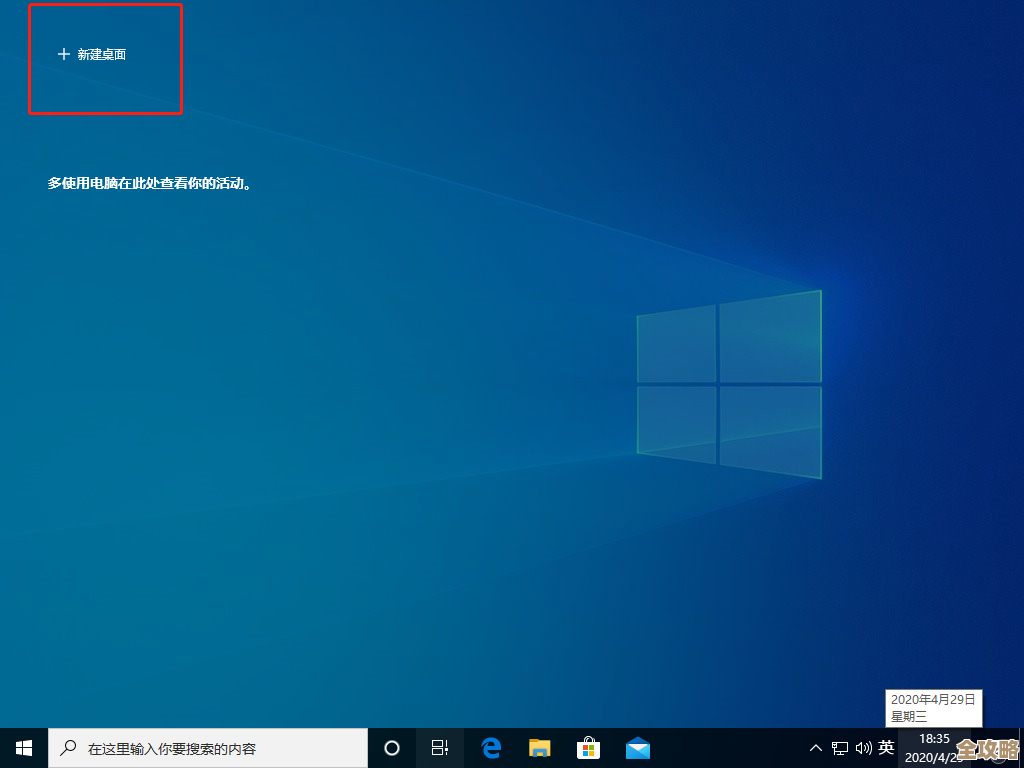
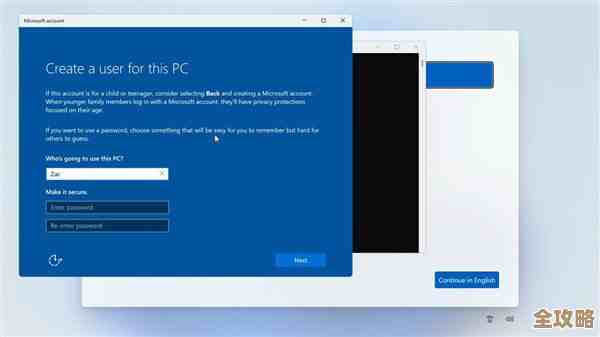

![[QQ人工客服]全天候在线,即时解答您的各类疑问与需求](http://www.haoid.cn/zb_users/upload/2025/11/20251115044951176315339114341.jpg)
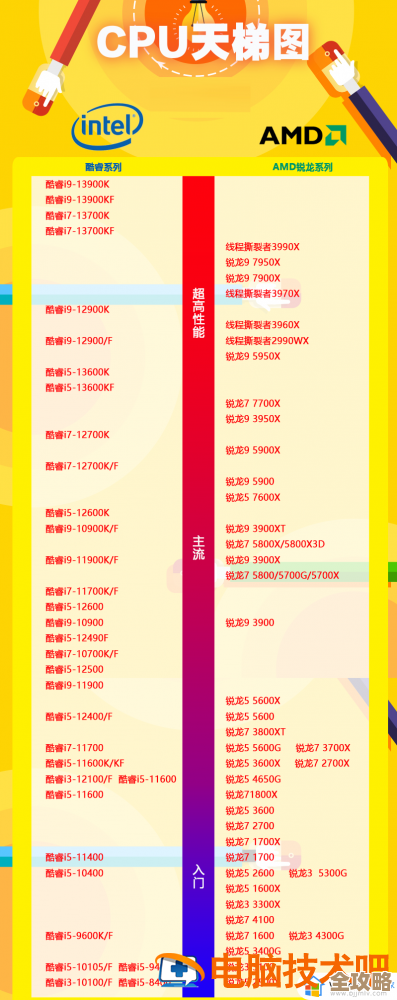

![[京东下载]畅享极速购物之旅,精选好物优惠尽在掌握](http://www.haoid.cn/zb_users/upload/2025/11/20251115043440176315248062286.png)